Cum să exportați produse WooCommerce în Shopify cu un plugin
Publicat: 2023-04-28Dacă cauți o modalitate ușoară de a-ți exporta produsele WooCommerce către Shopify, atunci ai noroc! Există o serie de plugin-uri disponibile care vă pot ajuta să vă transferați rapid și ușor produsele de la WooCommerce la Shopify. Unele sunt mai bune, altele mai rele. În acest ghid, vom folosi cel mai bun plugin - Dropshipping Export Products pentru WooCommerce.
Introducere
Vă voi ghida prin procesul de transfer al produselor WooCommerce către Shopify folosind un plugin WordPress. Vom acoperi procesele de instalare și configurare și cum să folosiți pluginul nostru pentru a vă exporta produsele. Până la sfârșitul acestui ghid, veți înțelege mai bine cum să exportați produsele WooCommerce către Shopify cu un plugin. De fapt,
vei ști cum să o faci singur.
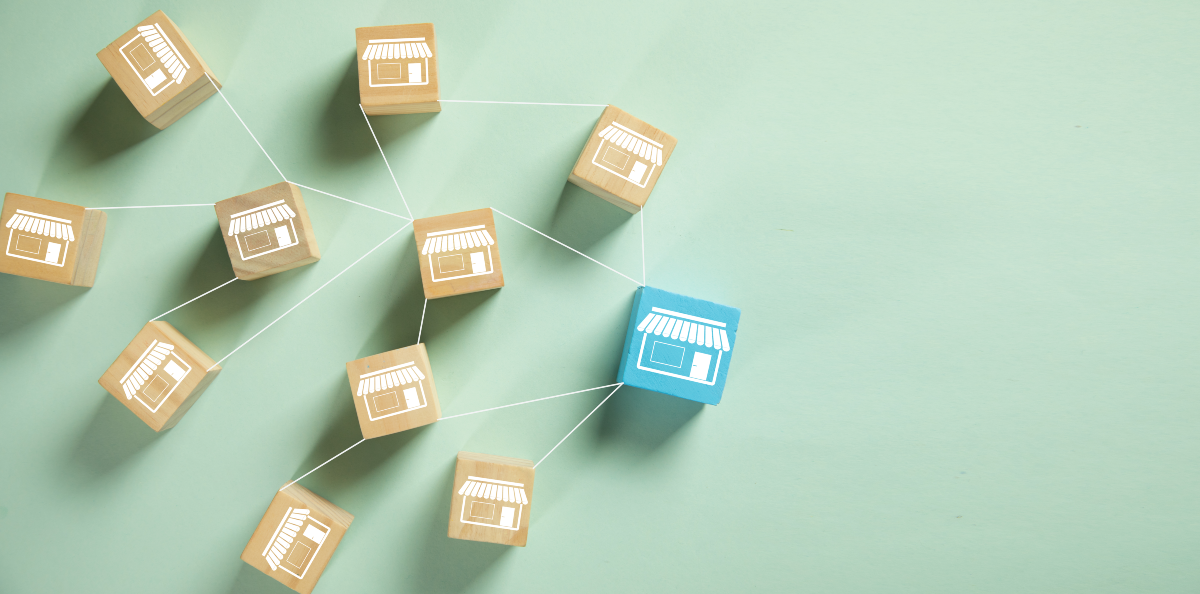
Cum să alegeți pluginul potrivit pentru exportul produselor WooCommerce către Shopify
Când vine vorba de exportul produselor WooCommerce către Shopify, alegerea pluginului corect este esențială. Alegerea unui plugin poate face procesul de export de produse de la WooCommerce la Shopify mult mai ușor și mai eficient. Pe de altă parte, alegerea unui plugin greșit poate face întregul proces un coșmar. Nu vrem asta.
Pluginul potrivit = Dropshipping Export Products pentru WooCommerce .
Iată de ce pluginul nostru este cel mai bun prieten al tău, nu numai pentru migrarea produselor de la WooCommerce la Shopify.
1. Caracteristici
Este important să luați în considerare caracteristicile oferite de plugin. Dropshipping Export Products pentru WooCommerce oferă sincronizarea automată a produselor, maparea produselor și filtrarea produselor, pentru a numi câteva. Aceste caracteristici pot face procesul de export de produse de la WooCommerce la Shopify mult mai ușor și mai eficient.
2. Verificați recenziile
Recenziile pot oferi informații valoroase despre calitatea pluginului și cât de bine funcționează. Dropshipping Export Products pentru WooCommerce este un plugin nou. Astfel, nu are multe recenzii. Cu toate acestea, compania noastră a creat peste 50 de plugin-uri WordPress, care sunt instalate în 250 000 de magazine din întreaga lume.
3. Luați în considerare costul
Costul este un factor important de luat în considerare atunci când alegeți un plugin. Dropshipping Export Products pentru WooCommerce oferă un preț rezonabil și oferă un raport calitate-preț bun. Ca să nu mai vorbim de versiunea de plugin gratuit, care este planificată să fie lansată în curând.
4. Compatibilitate
Asigurați-vă că pluginul este compatibil atât cu WooCommerce, cât și cu Shopify... așteptați, nu este nevoie să faceți acest lucru. Dropshipping Export Products pentru WooCommerce este 100% compatibil cu ambele platforme. Odată ce exportați produse în WooCommerce, veți putea importa fișierul nou creat în Shopify.
Urmând aceste sfaturi, vă puteți asigura că alegeți pluginul potrivit pentru exportul produselor WooCommerce către Shopify.
Pe măsură ce partea introductivă este finalizată, putem trece la crema de la creme a acestui articol, care este...
Ghid în 3 pași pentru exportul produselor WooCommerce către Shopify
Exportarea produselor din WooCommerce la Shopify ar putea fi o sarcină descurajantă, dar cu Dropshipping Export Products pentru WooCommerce, se poate face rapid și ușor.
Acest ghid pas cu pas vă va ghida prin procesul de export a produselor WooCommerce către Shopify folosind un plugin.
Ca o condiție prealabilă, presupun că aveți produse Dropshipping Export instalate și active în magazinul dvs. WooCommerce. Dacă nu, îl puteți achiziționa de pe cardul produsului de mai jos.
Dropshipping Export Produse pentru WooCommerce 79 USD
Exportați produse din WooCommerce într-un fișier CSV sau XML într-un mod simplu. Cu Dropshipping Export Produse pentru WooCommerce este o joaca de copii!
Adaugă in coş sau Vedeți detaliiPasul 1: Configurarea pluginului
Odată ce pluginul este instalat, nu trebuie să configurați pluginul nostru. Am creat un plugin, care este gata să funcționeze imediat. Nu este necesară nicio configurație suplimentară. Procesul de export de produse ar trebui să meargă fără probleme. În cazul oricăror probleme, echipa noastră de asistență este pregătită să vă rezolve toate problemele.

Pasul 2: Exportați produsele
Odată ce pluginul este configurat, puteți începe procesul de export. Acest proces este împărțit în patru părți. Vom parcurge cu atenție fiecare dintre ele. Cu toate acestea, deoarece în acest articol ne concentrăm pe exportul de produse către Shopify, nu vom explica fiecare dintre câmpuri. Dacă aveți nevoie de o înțelegere mai aprofundată a acestui proces, vă rugăm să verificați cum să exportați produse în WooCommerce în articolul 4 pași.
Veți începe cu selectarea tipurilor de produse pe care doriți să le exportați. Aici, puteți, de asemenea, să selectați dacă intenționați să exportați produsele în fișier CSV sau XML. Cum Shopify preferă CSV, am ales acest format. După ce tipurile și formatul produselor sunt selectate, faceți clic pe butonul Treceți la pasul următor.
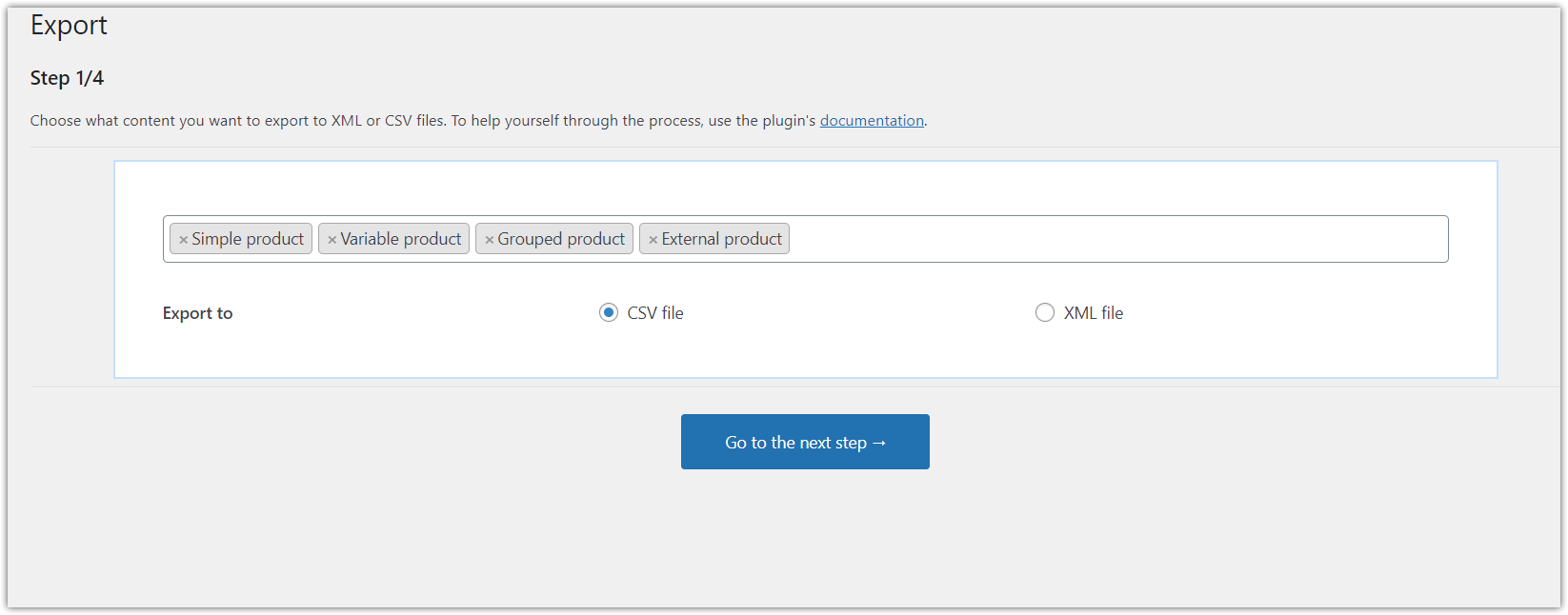
A doua parte este despre logica condiționată. Dacă aveți niște dorințe în plus, aici este locul pentru a le exprima. De exemplu, puteți decide că veți exporta numai produse care sunt în stoc, iar stocul lor depășește cinci unități.
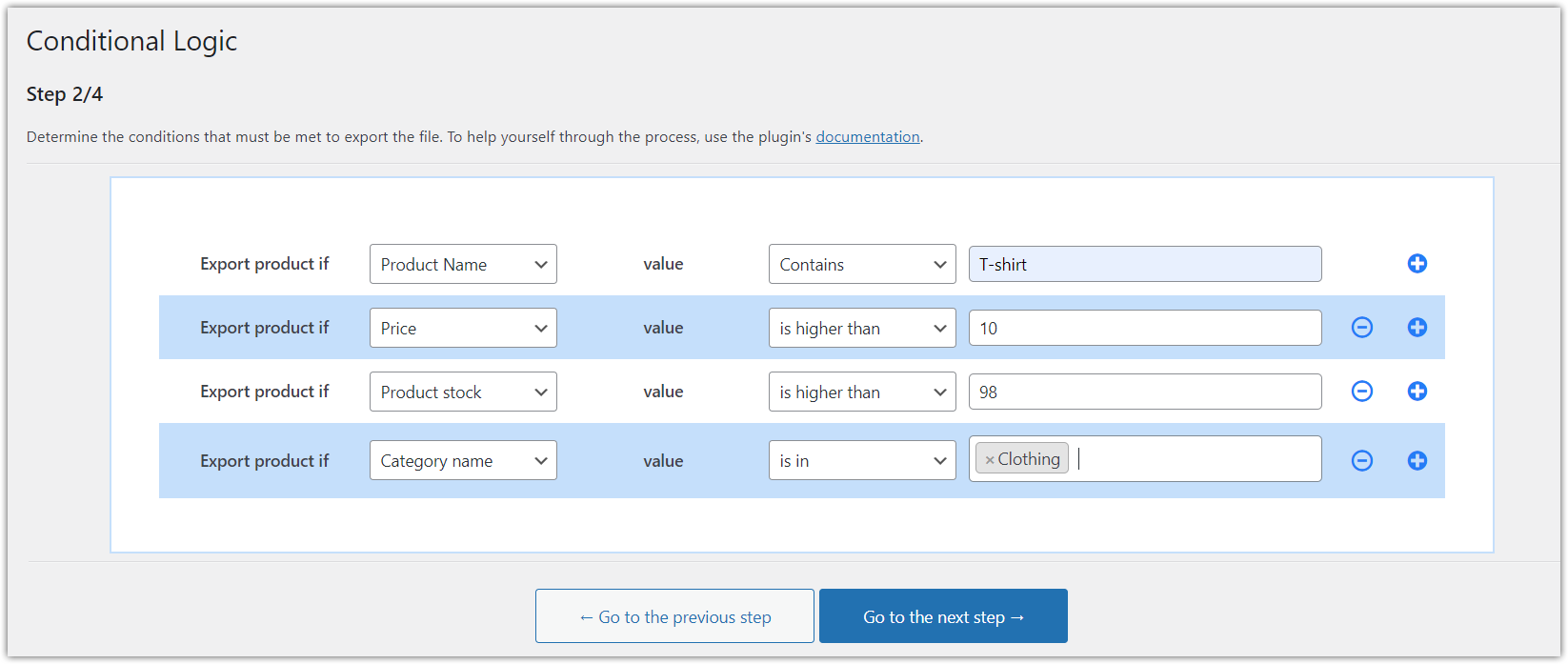
Următoarea parte este ceea ce numim product mapper. Aici puteți decide ce câmpuri de produse trebuie exportate (nu este nevoie să le exportați pe toate) sau chiar să vă modificați stocul într-un fișier nou creat. Să ne imaginăm că te aștepți la o livrare uriașă a tuturor produselor tale, care acum sunt puține în stoc. Puteți ține cont de asta. În acest fel, odată ce importați fișierul în Shopify, acesta va avea stoc mai mare.
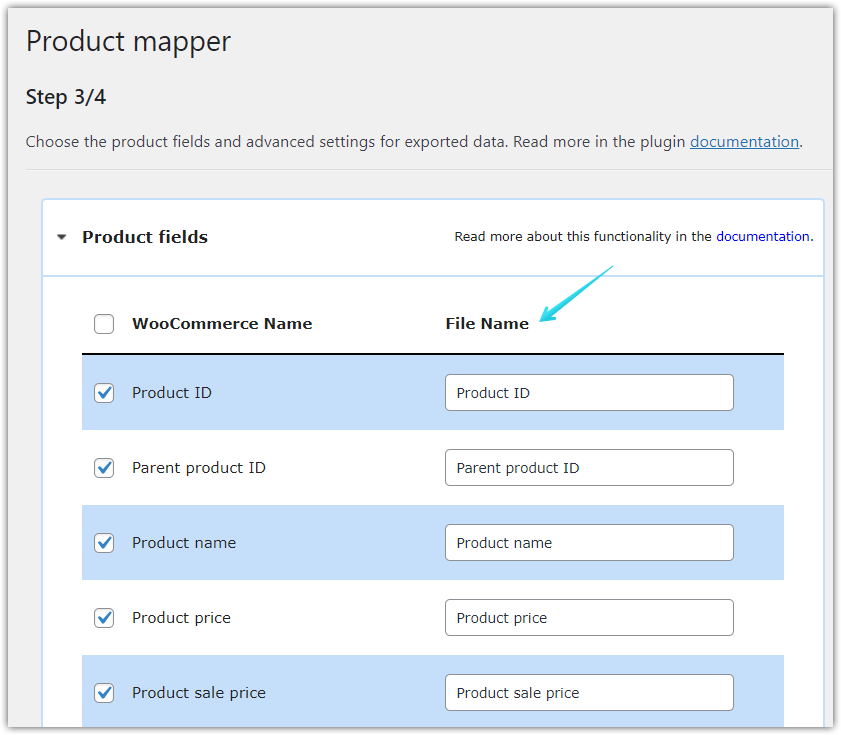
Ultima parte este opțiunile de export. Alegeți numele fișierului dvs., separatorul, programul cron, locația fișierului, dacă să exportați sau nu imagini etc.
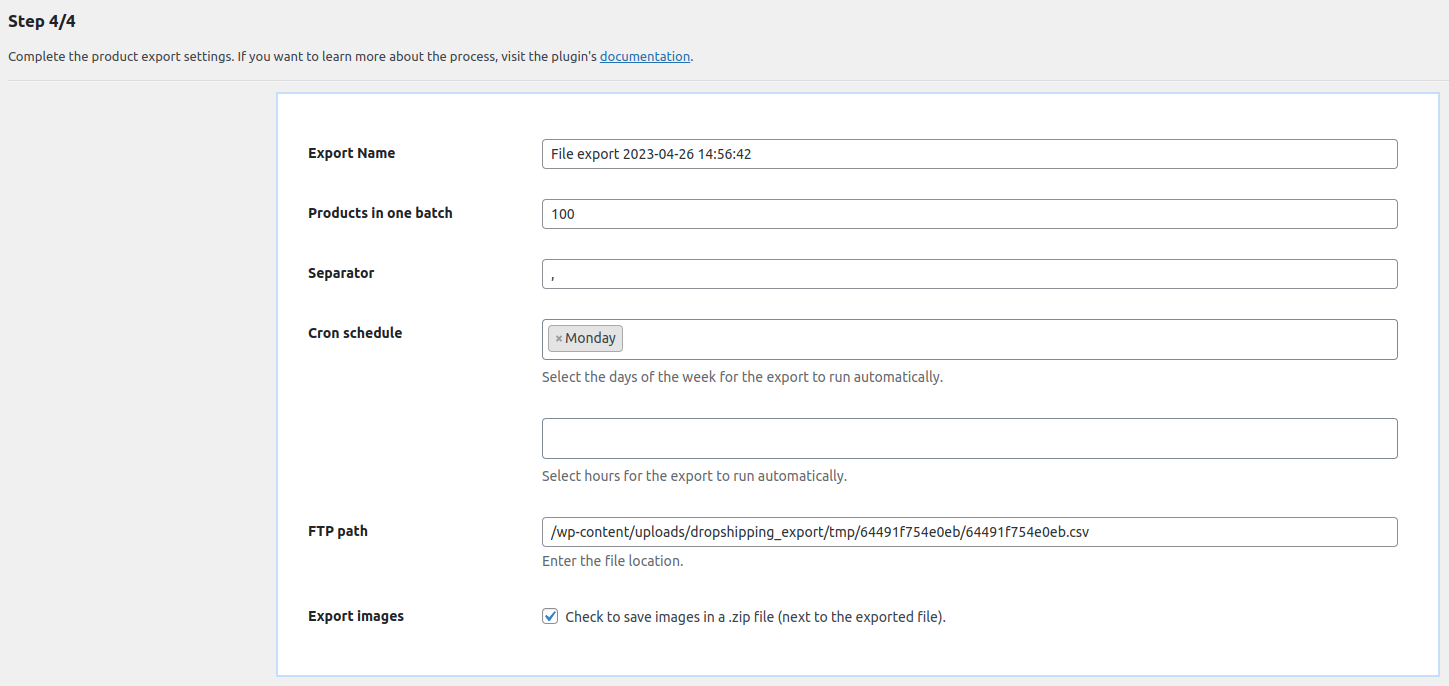
Asta e tot! Faceți clic pe butonul Start Export , iar Dropshipping Export Products pentru WooCommerce va crea un fișier CSV în conformitate cu setările selectate anterior și îl va salva într-o locație la alegere.
Pasul 3: importați produsele în Shopify
Ultimul pas este să importați fișierul CSV în Shopify. Acest lucru se face prin conectarea la contul dvs. Shopify și navigarea la pagina „Produse”. De acolo, puteți face clic pe butonul „Importați” și puteți selecta fișierul CSV care a fost generat de plugin. Shopify va importa toate produsele în magazinul dvs.
Dacă preferați un ghid video, iată un link către documentele Shopify cu un ghid video.
Si asta e! Ai exportat cu succes produsele WooCommerce către Shopify. Întregul proces poate fi finalizat rapid și ușor, permițându-vă să vă concentrați asupra altor aspecte ale administrării magazinului dvs. Chiar și pentru magazinele de comerț electronic mai mari, totul se poate face în 10 până la 15 minute.
Rezumatul exportului produsului
Exportarea produselor WooCommerce către Shopify cu un plugin este o modalitate excelentă de a vă transfera rapid și ușor produsele de la o platformă la alta. Este o soluție rentabilă care vă poate economisi timp și bani. Cu pluginul Dropshipping Export Products for WooCommerce, vă puteți transfera cu ușurință produsele , clienții și comenzile de la WooCommerce la Shopify în câțiva pași simpli.
